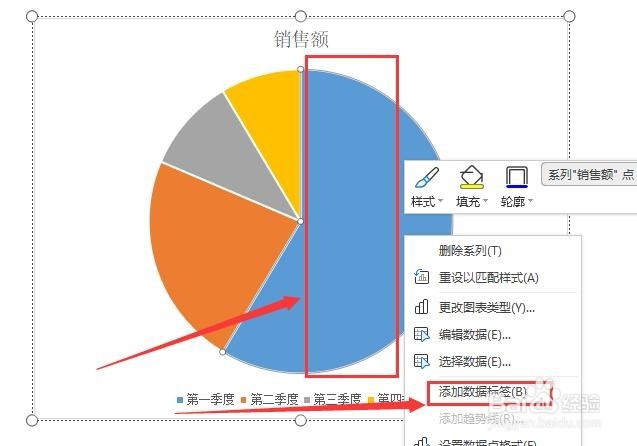1、打开wps2019版本,新建一个空白文档,输入一些文字(如下图)
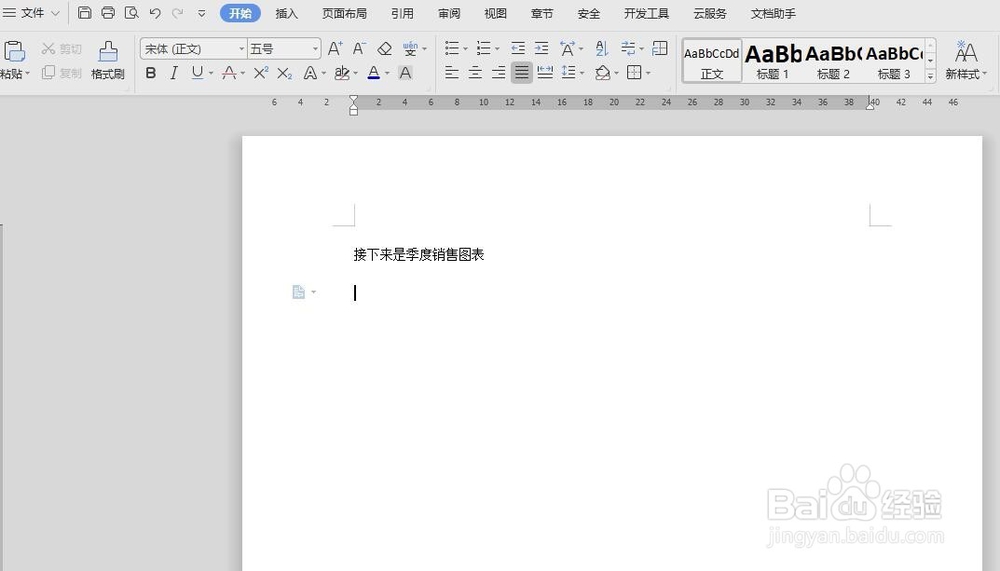
2、然后点击菜单栏“插入”,选择“图表”(如下图)
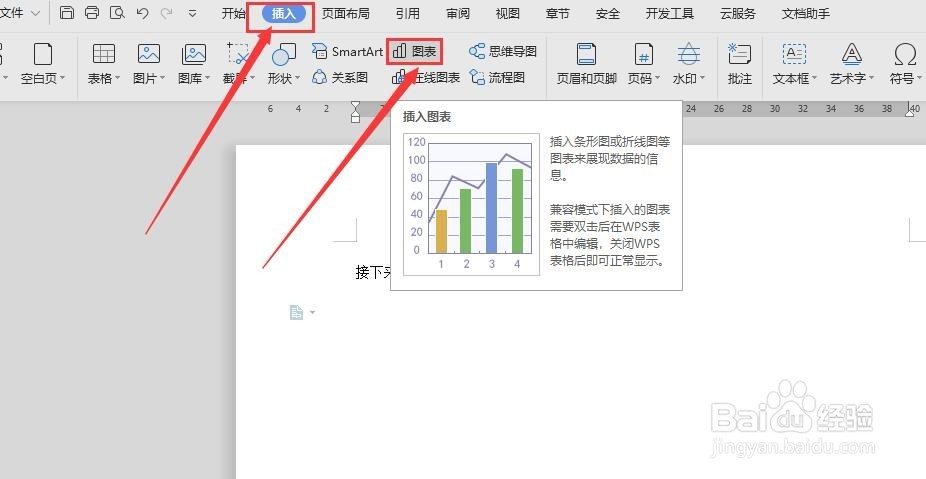
3、在弹出的对话框中,选择“饼图”,点击“确定”(如下图)
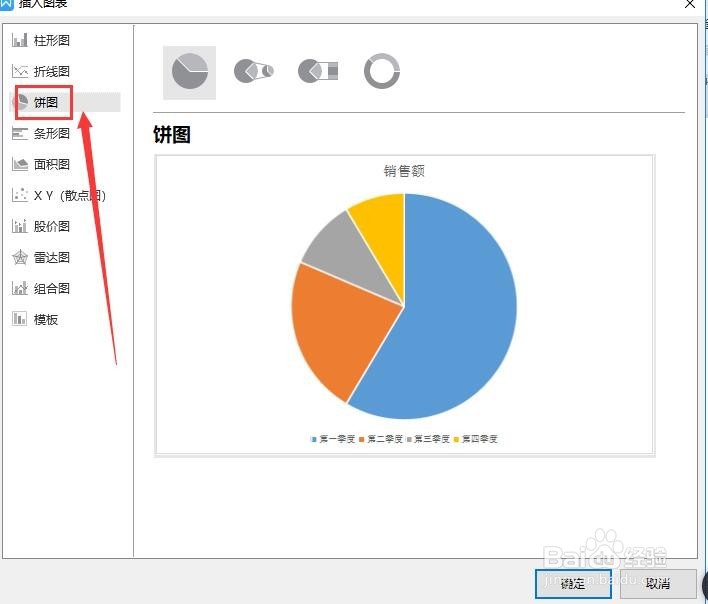
4、文档中,就会出现饼图图形,选中饼图,然后将鼠标放至在任一颜色框上,就会显示本季度销售百分比(如下图)
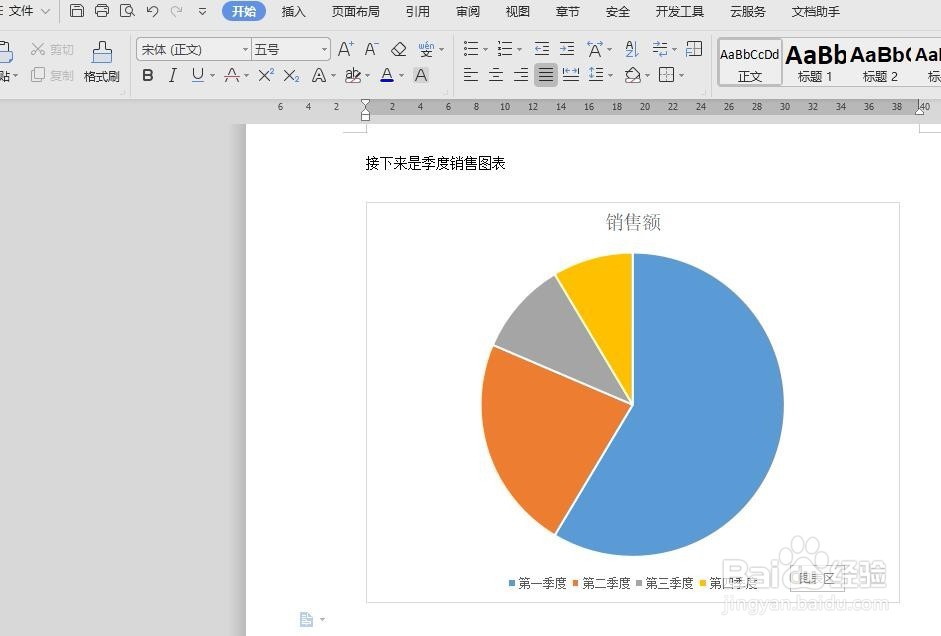
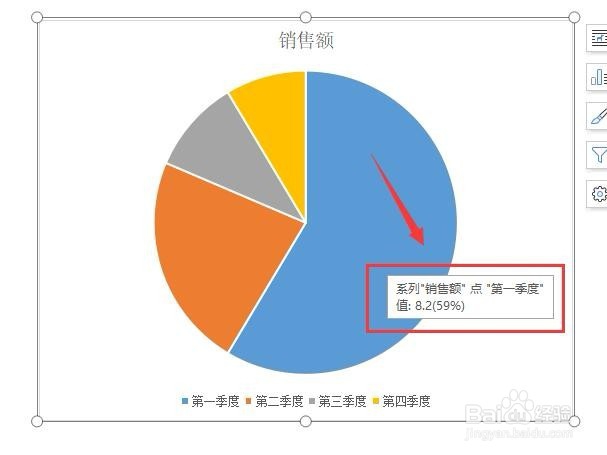
5、也可以将数据直接显示在图形上选中整个图表,右击,显示的菜单中,选择“添加数据标签”,图形中就会显莲镘拎扇示数据了(如下图)
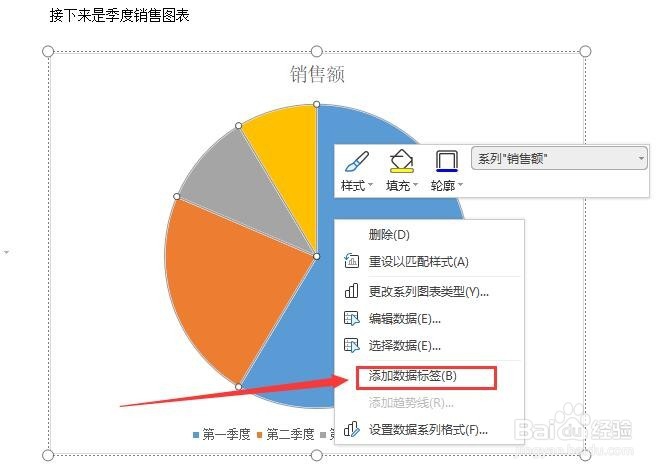
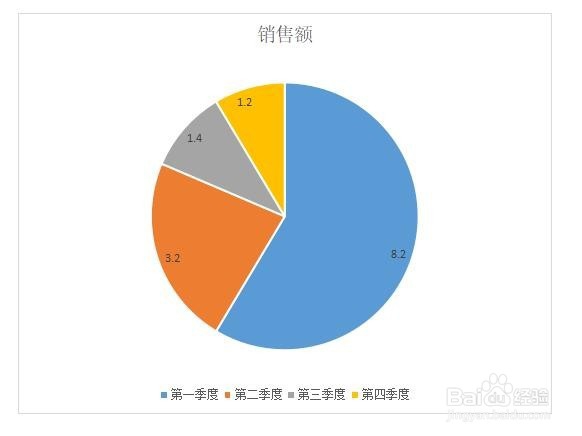
6、也可以单个显示需要的数据先选择任一季度,右击,弹出的菜单中,选择“添加数据标签”,就可以单独显示数据了(如下图)